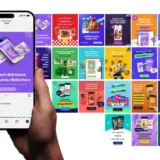hazdo.web.id – Laptop yang lambat dapat mengganggu produktivitas, terutama jika perangkat ini menjadi alat utama dalam bekerja atau belajar.
Masalah ini sering terjadi karena akumulasi data, aplikasi yang berjalan di latar belakang, atau pengaturan yang tidak optimal. Untungnya, Anda bisa mengatasi masalah laptop lambat tanpa perlu mengganti hardware.
Berikut adalah 10 cara efektif yang bisa Anda coba untuk Mengatasi Laptop Lemot Tanpa Ganti Hardware
1. Hapus File Sementara dan Sampah
Langkah pertama dalam mempercepat laptop adalah membersihkan file sementara atau cache yang menumpuk. File ini biasanya terbentuk setiap kali Anda membuka aplikasi atau mengakses internet. Berikut langkah-langkahnya:
- Buka “Run” dengan menekan tombol Windows + R.
- Ketik %temp% lalu tekan Enter. Akan muncul folder berisi file sementara.
- Pilih semua file di dalamnya, lalu hapus.
- Selanjutnya, buka kembali “Run”, ketik temp tanpa tanda persen dan hapus semua file dalam folder ini.
- Terakhir, buka “Run” lagi, ketik prefetch, dan hapus file di dalamnya.
Membersihkan file sementara akan memberi ruang penyimpanan tambahan, memperlancar proses aplikasi, dan mengurangi beban pada sistem.
2. Uninstall Program yang Tidak Diperlukan
Banyak laptop dipenuhi program yang tidak sering digunakan. Beberapa program bahkan berjalan di latar belakang dan memakan sumber daya. Anda bisa menghapus aplikasi yang tidak penting dengan cara:
- Buka “Control Panel” dan pilih “Programs and Features”.
- Cari program yang jarang atau tidak pernah Anda gunakan.
- Klik kanan pada program tersebut dan pilih Uninstall.
Menghapus aplikasi yang tidak diperlukan akan mengurangi beban RAM dan prosesor, membantu laptop berjalan lebih cepat.
3. Batasi Aplikasi Startup
Beberapa aplikasi akan otomatis berjalan setiap kali laptop dinyalakan, yang bisa memperlambat proses startup. Untuk mengurangi aplikasi yang berjalan saat startup:
- Klik kanan pada Taskbar dan pilih Task Manager.
- Buka tab Startup untuk melihat daftar aplikasi yang berjalan otomatis.
- Nonaktifkan aplikasi yang tidak penting dengan memilih Disable.
Dengan membatasi aplikasi startup, laptop Anda akan lebih cepat saat dinyalakan dan mengurangi penggunaan sumber daya.
4. Optimalkan Pengaturan Visual
Windows menggunakan efek visual yang menarik, namun bisa membebani sistem. Anda bisa mematikan efek ini untuk meningkatkan performa:
- Klik kanan pada This PC dan pilih Properties.
- Pilih Advanced System Settings, lalu buka tab Advanced.
- Di bagian Performance, klik Settings.
- Pilih opsi Adjust for best performance untuk mematikan semua efek visual.
Ini akan membuat tampilan Windows lebih sederhana tetapi performa akan meningkat, terutama pada laptop dengan spesifikasi rendah.
5. Jalankan Disk Cleanup dan Disk Defragmenter
Disk Cleanup adalah fitur bawaan Windows yang membantu membersihkan file tidak berguna, sementara Disk Defragmenter mengatur ulang data pada hard drive untuk mengoptimalkan kinerja.
- Disk Cleanup: Buka menu Start, ketik Disk Cleanup, pilih drive yang ingin dibersihkan (biasanya C:), dan ikuti petunjuk untuk membersihkan file yang tidak diperlukan.
- Disk Defragmenter: Masih di menu Start, ketik Defragment and Optimize Drives. Pilih drive yang ingin Anda defragment, dan klik Optimize.
Kedua fitur ini akan mengoptimalkan ruang penyimpanan dan membuat akses data menjadi lebih cepat.